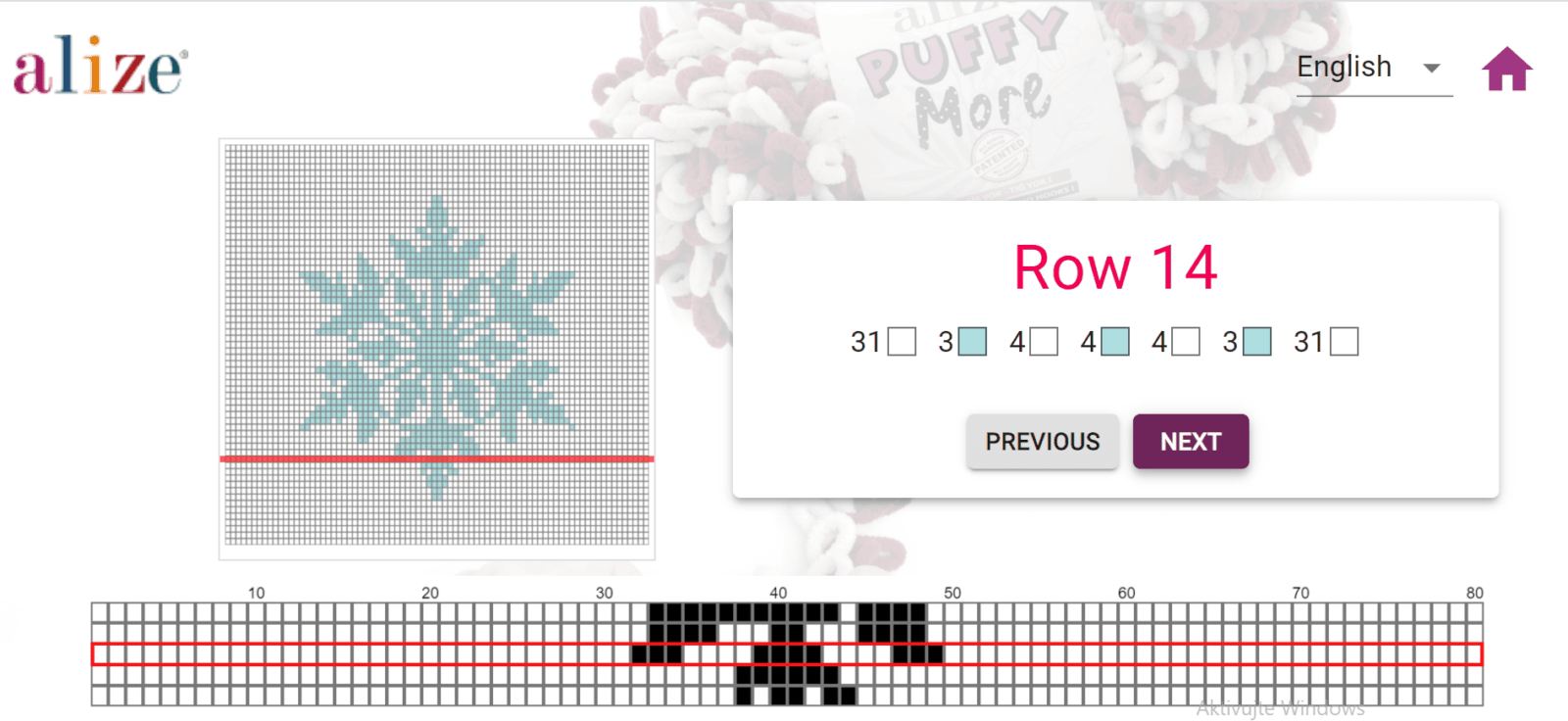Příze Alize puffy more je dost atypická tím, že je tvořena 2 řady různě barevných smyček. Navíc je na trhu poměrně krátce. Proto ještě na internetu (Youtube, Pinterest) není tolik postupů a vzorů, jako je tomu u jejich sestřiček Alize puffy a Alize puffy fine.
Naštěstí, však existuje aplikace vytvořená přímo firmou Alize, která obsahuje desítky návodů na různé obrázky, motivy a vzory, které si můžeš přizpůsobit na požadovanou velikost.
Aplikace je dostupná pouze v turečtině, angličtině a ruštině. Pokud jsem tě teď zklamala, nebo vyděsila, protože ani jeden jazyk neumíš, tak mám pro tebe dobrou zprávu. Návody jsou tvořeny čtverečkovou sítí, kde žádný jazyk nepotřebuješ a jak se k návodům dostaneš ti ukážu v tomto článku.
Pokud se chceš dovědět více o přízi Alize puffy more, přečti si tento článek. Najdeš v něm užitečné informace o přízi i o tom, jak s ní pracovat.
Aplikace Alize puffy more
Aplikace je online a není třeba se do ní nijak přihlašovat. Klikni na tento odkaz. Pokud se ti ukázala úvodní stránka v turečtině změň jazyk na angličtinu. Vpravo (na PC), nebo uprostřed (na telefonu) nahoře, je vedle ikonky domečku rozklikávací menu s nabídkou jazyků. Zvol angličtinu.

Aby ses dostala k návodům klikni na prostřední ikonku READY PATTERNS.

Zde si můžeš vybrat z několika kategorií. Není však nic jednoduššího, než si vše projít a proklikat. Jen pozor. Mě příze i aplikace nadchly natolik, že bych si nejraději vyzkoušela každý druhý vzor.


- Motifs – Motivy, vzorové lemování
- Flowers – květiny
- Animals – zvířta
- Objects – různé předměty (diamant, auto, ananas….)
- Baby & Kids – dětské motivy
- Landscapes – krajiny
- Letters & Numbers – Písmena (různá písma) a číslice
- Christmas – vánoční motivy
- Other – ostatní (houslový klíč, halloween…)
Pokud si vybereš vzor, podle kterého chceš pracovat klikni na CONTINUE.
Vždy když se chceš vrátit o krok zpět klikni na BACK.
Jak pracovat se vzorem
Pro ukázku jsem vybrala v kategorii motifs sněhovou vločku.

Přizpůsobení celkové plochy
Poté co si vybereš vzor, který chceš použít se ti objeví stránka, kde si můžeš vzor přizpůsobit. V mém případě je u originální vločky spousta volného místa kolem. Kdybych chtěla, aby byla vločka až do krajů, můžu si obrázek oříznout. Nebo je možné si výseč zvolit tak, že bude více místa po stranách a můžu tak vytvořit třeba obdélníkový polštářek.

Klikni na modré čtverečky, které jsou kolem obrázku. Jejich přetažením určíš, určíš plochu, která bude tvořit tvůj projekt. Můžeš si tak nastavit kolik volného prostoru bude kolem obrázku.
Motiv si zde můžeš i pootočit. Pro otočení motivu klikni na ikonku čtverečku se šipkou, která je pod obrázkem.
Když máš hotovo klikni na CONTINUE
Přizpůsobení výšky a šířky v centimetrech a výpočet spotřeby
Tady si můžeš navolit jak velký projekt chceš tvořit. Stačí klikat na + a – v prvním políčku (Width cm) nastavíš si tak, kolik chceš, aby měl projekt na šířku. Je tedy jen na tobě, jestli to bude jen polštářek o délce strany 40 cm, nebo deka široká 90 cm.

Druhé políčko ti říká, kolik smyček, bude použito v jedné řadě.
Jen pozor, některým motivům přílišné změnšení nesvědčí. Při změně velikosti nelze úplně 100% spoléhat na vykreslené čtverečky. Takže v některých detailech bude potřeba si vzor malinko upravit.
Pod políčky s výškou se ti ukáží 2 užitečné informace
Required yarn count – požadovaný počet klubíček, na vytvoření motivu dle zadaných parametrů
Estimated sice – odhadované finální rozměry v centimetrech ve fomátu šířka x výška
Když máš návrh hotový klikni na CONTINUE
Vyber Barvu
V tomto kroku si můžeš vybrat barvu, která se ti k danému vzoru líbí. Aplikace ti i ukáže, jak bude barevná kombinace na zvoleném motivu vypadat.

Pokud chceš začít podle návodu pracovat, je potřeba si klubíčka zvolené barvy koupit. Z českých e-shopů má obrovský výběr barev například prohackovani.cz.
Po zvolení barevné kombinace klikni opět na CONTINUE
Jak pracovat s návodem
Návod si můžeš buď stáhnout a vytisknout. Nebo aplikaci využít a odškrtávat si řady přímo zde.
Jak vytisknout návod
Klikni na DOWNLOAD. Poté klikni na obrázek pravým tlačítkem myši (na počítači), nebo na něm podrž prst (na telefonu) a zvol možnost stáhnout obrázek.


Pokud při ukládání neurčíš cílovou sloužku, kam má být obrázek uložen, najdeš ho ve složce stažené soubory. Pak už stačí obrázek vytisknout stejně, jako když si tiskneš jakýkoliv jiný obrázek, nebo dokument.
Jak pracovat s aplikací během splétání
Pokud chceš při splétání používat aplikaci, aby ti ukazovala kde přesně v návodu jsi klikni na tlačítko START KNITTING.

Aplikace ti neustále ukazuje kde přesně jsi. Na horním obrázku je červeně znázorněná řada, kterou máš zrovna plést.
Tabulka ti říká v jak jsi řadě (Row = řada) a kolik oček máš splétat jakou barvou. Je to super přehledné. Obzvlášť v řadách kde se hodně střídají barvy ti to usnadnění práci a nehrozí, že se při neustálém koukání do tištěného návodu a zpět přehlédneš, nebo přepočítáš.
Spodní obrázek, ještě ukazuje detail návodu, pro úplnost a přehlednost.


Když doděláš řadu, klikni na NEXT a aplikace ti ukáže postup pro další řadu. Pokud by ses potřebovala vrátit o krok zpět klikni na PREVIOUS. Jinak pokračuj až do konce.

Tak který vzor bude ten tvůj?
Pochlub se ve facebookové skupině Kouzelný svět háčkování.
Pokud chceš být informovaná o nových článcích a návodech na blogu, začni sledovat mé stránky na Facebooku, nebo na Instagramu.
Ježina